解决“与 Microsoft Exchange 的连接不可用,Outlook 必须联机或已连接才能完成此操作”
Microsoft Outlook 是一种用于发送和接收电子邮件的应用程序。由于其可靠性和各种使用类型,它在企业公司中非常受欢迎。Outlook 还可用于管理各种类型的个人数据,如日历约会、联系人、邮件和便笺。自 1997 年以来,Microsoft 发布了多个版本的 Outlook,并将其作为软件包包含在 MS Office 97 中。从那时起,Microsoft 发布了大量更新版本,每个版本都提供了比之前更多的功能。Microsoft Outlook 包含在许多 Microsoft Office 应用程序套件中,包括各种版本的 Microsoft Office 2010、2013 和 2016 以及Office 365. 安装和配置 Outlook 很容易,一旦您获得 Office 订阅,您就可以下载 Office 包并开始安装。安装后,需要配置Outlook 大部分人在配置的时候都会遇到困难。许多用户在首次配置 Outlook 时报告了一个问题。如果您遇到类似这样的错误“与 Microsoft Exchange 的连接不可用。Outlook 必须在线或已连接才能完成此操作”,请按照下面提到的解决步骤进行操作。
本文提供了八种解决办法,如还不能解决此问题,请参考博文http://mengqiusoftware.cn/111.html
解决方案 1:检查您的 Internet 设置
Outlook 和 Exchange 服务器之间的连接依赖于组织的 Internet 或 LAN 连接。Exchange 邮件服务器为发送电子邮件、日历、语音邮件转录、日程安排以及自定义协作和消息服务应用程序的工具提供了灵活性。因此,在配置 Outlook 时必须进行连接。如果互联网连接有任何干扰或打嗝,您可能会收到上述错误。
刷新 DNS 设置:有时缓存内存可能会导致此类错误,如果缓存包含过时的数据,那么您可能会收到“与 Microsoft Exchange 的连接不可用。Outlook 必须联机或已连接才能完成此操作”错误。解决此问题的最佳方法是刷新 DNS 命令。
- 以管理员模式运行打开命令提示符。
- 并键入以下命令。
ipconfig/flushdns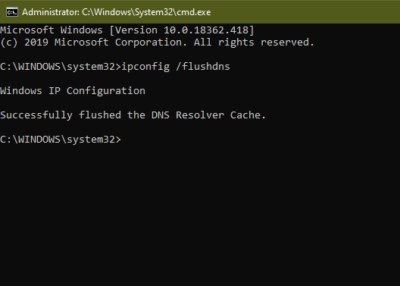
命令执行后关闭命令提示符并尝试连接 Microsoft Exchange 服务器。
解决方案 2:删除默认 Outlook 配置文件
- 按Windows + R打开运行命令并键入 Control 并按回车键,此命令将打开控制面板。
- 在控制面板中搜索mail 32图标并单击它,在Profiles 下单击Show Profiles。
- 单击默认的Outlook 配置文件并将其删除。然后单击应用并确定。
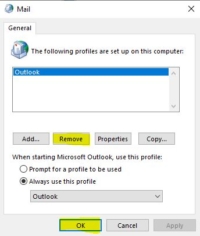
解决方案 3:创建新的 Outlook 配置文件
- 按Windows + R打开运行命令并键入 Control 并按回车键,此命令将打开控制面板。
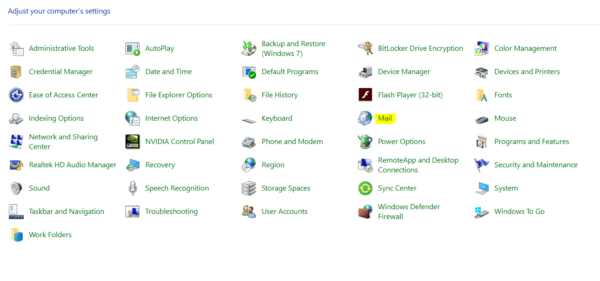
- 在控制面板中搜索邮件 32图标并单击它,在配置文件下单击显示配置文件。
- 从常规选项卡单击添加并继续配置 Outlook 配置文件。
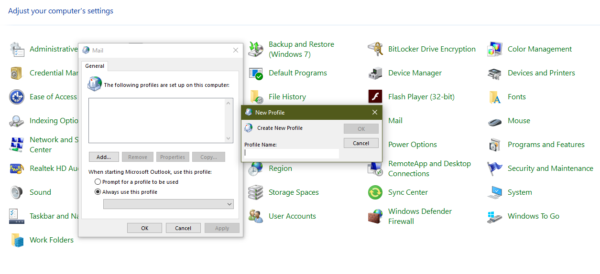
- 确保正确配置电子邮件帐户。并将当前配置文件设置为默认配置文件。
解决方案 4:使用 RPC 加密更新/创建 Outlook 配置文件
Outlook 客户端计算机和 Exchange 服务器之间的远程过程调用 (RPC) 通信通道未加密。如果恶意人员能够窃听 Outlook 和服务器之间的网络流量,他们可能能够访问机密信息。
- 启动 Outlook 并单击帐户设置,然后单击管理配置文件。
- 单击电子邮件帐户和配置了 Exchange 服务器的电子邮件,
- 然后单击更改和更多设置。
- 在 Microsoft Exchange 窗口中,单击“安全”选项卡,然后在“加密”下选中“在 Microsoft Outlook 和 Microsoft Exchange 之间加密数据”框。
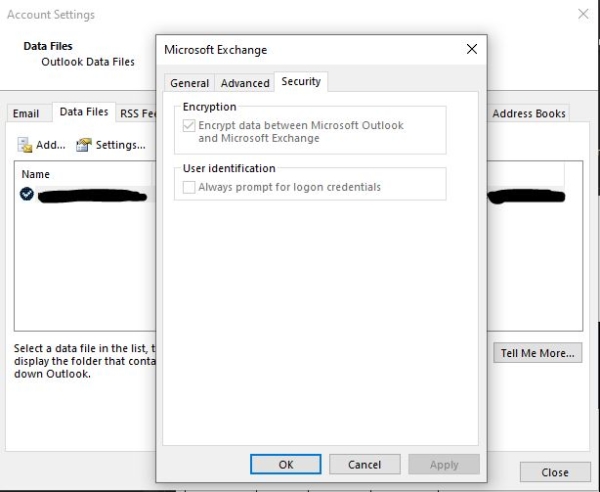
- 单击下一步 ,然后 单击 完成 以使更改生效。
解决方案 5:修复无法使用注册表连接到 Microsoft Exchange
由于某些注册表损坏,可能会发生此错误,注册表保存 Outlook 用于访问 Microsoft Exchange 的必要信息。如果您的注册表已损坏并丢失信息,您将收到Microsoft Exchange 连接不可用。按照以下步骤手动修复注册表项。选择任何工作计算机并按照以下步骤操作
- 按Windows + R打开运行命令,然后键入Regedit并按 Enter。此命令将打开注册表编辑器。
现在导航到以下路径。HKEY_CURRENT_USER\Software\Microsoft\Windows\CurrentVersion\ExplorerUser Shell\ Folders
- 在左侧窗格中,右键单击 User Shell Folders 键,然后从菜单中选择导出。
- 选择此密钥的导出位置,输入名称,例如 export.reg, 然后单击 Save。
- 找到 export.reg 文件并将其复制到有问题的 PC。
- 之后,只需 在有问题的 PC 上运行 export.reg文件,它就会被添加到您的注册表中。
- 将此键添加到您的注册表后,Microsoft Exchange 的问题应该可以完全解决。
解决方案 6:重新启动 Microsoft Exchange 服务
- 按Windows + R打开运行命令,然后键入Services.msc并回车。此命令将打开服务管理控制台。
- 现在找到Microsoft Exchange 服务。右键单击 Exchange 服务,然后从菜单中选择重新启动。
注意:如果您有多个 Microsoft Exchange 服务,请确保将它们全部重新启动。
解决方案 7:禁用所有 CAS 服务器上的加密要求
如果您是 IT 管理员,那么您可以使用此方法,Microsoft 警告说,它应该仅用于您无法立即在 Outlook 客户端上部署必要的 RPC 加密设置的情况。
- 打开Exchange命令行管理程序并输入以下命令。
Set-RpcClientAccess –Server –EncryptionRequired:$False
此命令仅适用于运行 Exchange Server 2010 或更高版本的情况。
解决方案 8:使用 RPC 加密更新现有 Outlook 配置文件的组策略设置
在服务器端,您必须使用组策略设置更改 RPC 设置。
按 Windows + R 打开运行命令并键入gpedit.msc并按回车键,这将打开组策略编辑器。
导航到以下位置。
用户配置 > 管理模板 > Microsoft Office“版本号” > 帐户设置 > Exchange
现在找到策略启用 RPC 加密并禁用它。我希望这些解决方案可能对您有所帮助。
解决“与 Microsoft Exchange 的连接不可用,Outlook 必须联机或已连接才能完成此操作”的更多相关文章
- CVE-2019-0686|Microsoft Exchange特权提升漏洞补丁已发布
Microsoft Exchange Server中存在一个特权提升漏洞.成功利用此漏洞的攻击者可以获得与Exchange服务器的任何其他用户相同的权限.这可能允许攻击者执行诸如访问其他用户的邮箱之类 ...
- outlook 2003配置连接exchange server 2010报错——无法完成此操作。 与 Microsoft Exchange Server 的连接不可用。 Outlook 必须联机或连接才可完成该操作
最近安装了一台Exchange 2013邮件服务器,但在客户端Outlook 2013手动配置邮箱时却发现了如下错误: 这里说一个简单的解决办法,实际上第一次启动Outlook时可以自动发现,只需 ...
- 利用Microsoft.Exchange.WebServices处理Office365邮件的几个属性
使用Microsoft.Exchange.WebServices可以很方便操作Office365邮件.这里列出几个重要的属性. 通常,代码里会先定义一个WebServices对象 ExchangeSe ...
- android中判断网络连接是否可用
一.判断网络连接是否可用 public static boolean isNetworkAvailable(Context context) { ConnectivityManager cm = (C ...
- Thunderbird Mail 支持 Microsoft Exchange
Thunderbird地址:https://www.mozilla.org/en-US/thunderbird/ 插件下载地址:https://addons.mozilla.org/zh-CN/thu ...
- Android中判断网络连接是否可用及监控网络状态
Android中判断网络连接是否可用及监控网络状态 作者: 字体:[增加 减小] 类型:转载 获取网络信息需要在AndroidManifest.xml文件中加入相应的权限,接下来详细介绍Android ...
- php PDO判断连接是否可用的方法
转载自:傲雪星枫 原文地址: http://blog.csdn.net/fdipzone/article/details/53117541 mysql_ping() 检查到服务器的连接是否正常.如果 ...
- Microsoft.Exchange 发邮件
//Microsoft.Exchange.WebServices.dll ExchangeService service = new ExchangeService(); // 获取身份验证, 能够尝 ...
- Microsoft Exchange本地和Exchange Online可以与第三方服务共享
很多人都知道Office 365中的Microsoft Exchange本地和Exchange Online可以与第三方服务共享您的个人数据?例如,在Exchange电子邮件中找到的任何地图地址都会发 ...
随机推荐
- 2020中国大学生程序设计竞赛(CCPC) - 网络选拔赛总结
1003 Express Mail Taking 题意:有n个柜子(编号1-n),m封信,k号位置有钥匙,现在需要取信封,并且每取一次信封都要从k号位置进行领取一次钥匙,再去有信封的位置领取信封,问最 ...
- 迷失在Mysql的锁世界~
1.饮料 这是一杯饮料. 这是3杯饮料,每杯饮料的味道各不相同. 但是人类并不称呼[饮料]为[饮料],而是称呼[饮料]为[记录]. 2.红章鱼 这个红色的,长的像章鱼的家伙,我们就叫它红章鱼~ 红章鱼 ...
- 【BUAA软工】团队项目选择
项目 内容 班级:北航2020春软件工程 博客园班级博客 作业:团队项目选择与NABCD分析 团队项目选择 项目介绍 项目简介 项目名称:Visual Lab Online 项目简介:一款面向学生和个 ...
- 阿里云RDS数据库到期实例被清除,别急着哭(阿里没有删库跑路),或许还有一线生机
阿里资源到期未续费,数据保存期限: ECS实例的保存期是15天. Redis实例的保存期是7天. RDS实例的保存期也是7天. 过期当天会收到一条短信: [阿里云]尊敬的用户:您的RDS实例(实例ID ...
- golang:运算符总结
算术运算符 运算符 示例 结果 + 10 + 5 15 - 10 - 5 5 * (除数不能为0) 10 * 5 50 / 10 / 5 2 % (除数不能为0) 10 % 3 1 ++ a = 0; ...
- [转载]好好好centos7 安装 KVM
centos7 安装 KVM 2019-04-03 09:58:24 34 0 0 一.基础环境准备 centos7.X 最小环境安装 关闭selinux # vi /etc ...
- 014.Ansible Playbook Role 及调试
一 role 简介 在ansible中,role是将playbook分割为多个文件的主要机制,大大简化了复杂的playbook的编写,同时已与复用 role各个目录的作用及可用文件 files:存放由 ...
- Jenkins——安装部署
1.部署Jdk 由于jenkins需要jdk环境,所以先部署jdk,解压并设置环境变量就行: # tar zxf jdk-8u45-linux-x64.tar.gz # mv jdk-8u45-lin ...
- C++知识点案例 笔记-3
1.基类指针等与派生类的兼容 2.构造函数 3.析构函数 4.虚基类 5.虚函数 6.虚析构函数 ==基类指针等与派生类的兼容== #include <iostream> #include ...
- 066.Python框架DRF之序列化器Serializer
一 序列化器-Serializer 作用: 1. 序列化,序列化器会把模型对象转换成字典,经过response以后变成json字符串 2. 反序列化,把客户端发送过来的数据,经过request以后变成 ...
